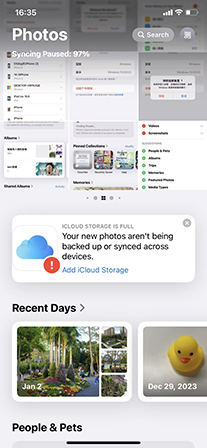
Con el lanzamiento de iOS 18 beta, los usuarios están explorando ansiosamente las nuevas características de la aplicación Fotos. Sin embargo, algunos problemas han surgido en varios escenarios. Este blog profundizará en las últimas características de la aplicación iOS 18 Fotos y discutirá problemas comunes que enfrentan los usuarios, junto con soluciones para aquellos que buscan degradar a una versión más estable.
Nuevas características de la aplicación iOS 18 fotos
iOS 18 presenta varias actualizaciones emocionantes en la aplicación Fotos, mejorando la experiencia del usuario con una variedad de nuevas características y mejoras.
Rediseño de diseño y navegación
La aplicación iOS 18 fotos ahora cuenta con un elegante diseño rediseñado y una mejor navegación. Esta actualización tiene como objetivo facilitar que los usuarios encuentren y organicen sus fotos y videos. El nuevo diseño ofrece una interfaz más intuitiva, lo que hace que navegar varios álbumes y colecciones sea más simple.
Colecciones fijadas
Los usuarios ahora pueden fijar sus colecciones favoritas para acceso rápido en la aplicación iOS 18 Fotos. Esta característica es particularmente útil para aquellos que con frecuencia revisan álbumes específicos. Las colecciones fijadas aparecen en la parte superior de la aplicación, lo que permite el acceso inmediato sin la necesidad de desplazarse por todos los álbumes.
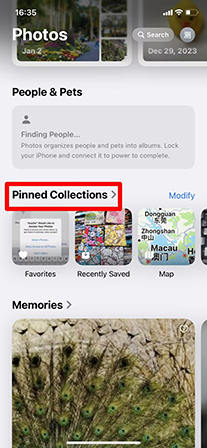
Álbumes compartidos
La nueva función de álbumes compartidos en la aplicación iOS 18 Photos permite a los usuarios crear y compartir álbumes con amigos y familiares sin esfuerzo. Esta característica mejora la colaboración y el intercambio dentro de la aplicación, lo que permite a varios usuarios contribuir a un solo álbum.
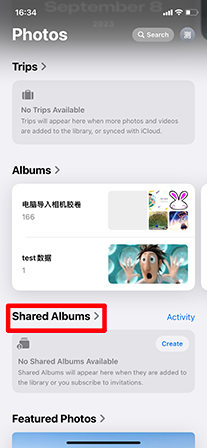
Vista de carrusel
El Carousel View ofrece una nueva forma de navegar a través de fotos en la aplicación de fotos iOS 18, proporcionando una experiencia más inmersiva y visualmente atractiva. En la parte superior de la aplicación Fotos está su biblioteca, que muestra todas las fotos y videos que ha tomado en orden cronológico, en un patrón de cuadrícula con cinco cuadrados en cada fila, como se estableció anteriormente. Desplácese hacia la izquierda y hacia la derecha a través de un carrusel de fotos destacadas, recuerdos, favoritos o videos para una experiencia de navegación más interactiva.
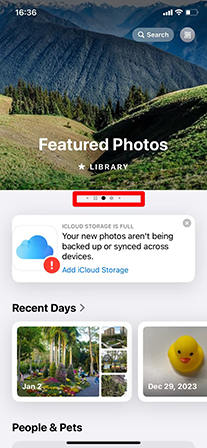
Diferentes colecciones
iOS 18 presenta diferentes tipos de colección en la aplicación Fotos, como Smart Collections, que organiza automáticamente fotos basadas en criterios específicos como ubicación, personas o eventos. Esta característica aprovecha la IA avanzada para que la organización de sus fotos sea más perfecta e inteligente.
Fenómeno común cuando se usa la aplicación de fotos iOS 18
A pesar de las nuevas características emocionantes, algunos usuarios han informado problemas al usar la aplicación iOS 18 Fotos. Aquí hay algunos problemas comunes:
Tiempos de carga lentos
Muchos usuarios han notado que la aplicación iOS 18 fotos tarda más en cargarse, especialmente al acceder a grandes colecciones. Este problema puede ser frustrante para aquellos que necesitan acceso rápido a sus fotos.
Frasco durante la edición
Otro problema común es la aplicación de fotos iOS 18 que se bloquea durante la edición de fotos o videos. Este problema interrumpe el proceso de edición y puede conducir a la pérdida de cambios no salvos.
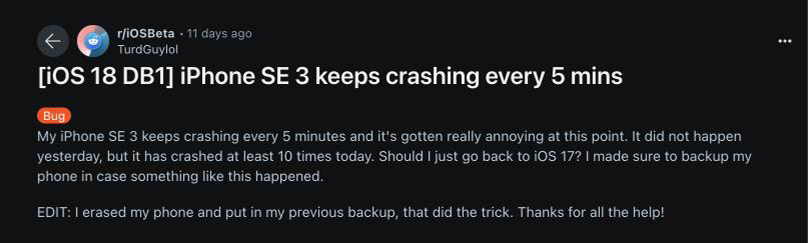
Sincronización de problemas con iCloud
Algunos usuarios han experimentado problemas con la sincronización de fotos con iCloud en la aplicación iOS 18 fotos, lo que resulta en imágenes faltantes o duplicadas en todos los dispositivos.
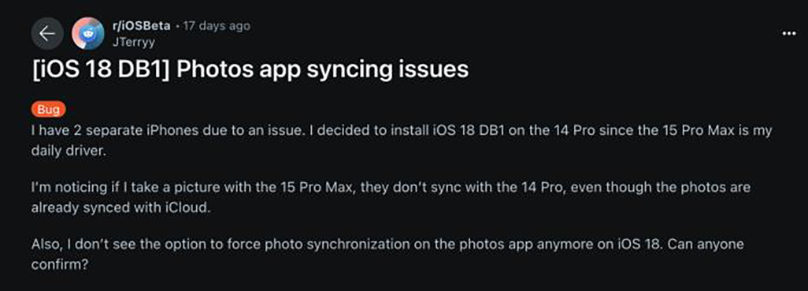
Glitches en álbumes compartidos
Los problemas con álbumes compartidos, como fotos que no aparecen para todos los miembros o actualizaciones lentas, también se han informado en la aplicación iOS 18 Fotos.
Cómo degradar de iOS 18 a iOS 17 para solucionar el problema de la aplicación de fotos
Si se enfrenta a problemas persistentes con la aplicación iOS 18 Fotos, degradar a una versión estable podría ser la mejor solución. Aquí hay tres métodos para hacerlo:
Método 1: Renovado por betaprofiles
Para rebajar el uso de betaprofiles, siga los pasos mencionados a continuación:
Prerrequisitos:
- Computadora Mac o Windows
- Cable de rayo capaz de transferencia de datos, generalmente el que se incluye con su iPhone, iPad
- Archivo IPSW para tu dispositivo
Puedes descargar el Archivo IPSW aquí.
Pasos:
- Lanzamiento Descubridor en tu Mac o iTunes En su PC de Windows. Si no tiene iTunes, descargue e instálelo primero.
- Conecte su dispositivo a su Mac o PC con Windows usando un cable USB a Lightning/USB-C.
- Cree una copia de seguridad de su dispositivo con iTunes o Finder. Elija la opción de hacer una copia de seguridad de todos sus datos en su computadora Mac o Windows, luego haga clic en Copia de seguridad ahora.
- Una vez que se complete la copia de seguridad, mantenga presionada la tecla de opción (macOS) o la tecla ALT (Windows) y haga clic en Restaurar iPhone/iPad. Se abrirá una ventana, lo que le permite seleccionar el archivo .IPSW que descargó anteriormente.
- Permita que finalice el proceso de restauración, luego siga las instrucciones en pantalla para completar la activación.
- Cuando iTunes/Finder le solicite restaurar desde una copia de seguridad, seleccione la copia de seguridad que creó en el paso 3. Luego haga clic en Continuar E iTunes comenzará a restaurar su dispositivo.
- Después de completar el proceso de restauración, su dispositivo se reiniciará. Siga las indicaciones en pantalla para finalizar la configuración.
Método 2: forma más fácil de degradar iOS 18 a iOS 17
Para una solución más simple, considere usar la reparación del sistema Fixgo iOS. Este programa ofrece una interfaz fácil de usar y una gama de características para ayudarlo a rebajar sin perder datos.
Características principales de Fixgo:
- Sin descargar Finder o iTunes. Fixgo puede degradar fácilmente la versión iOS y no descargar otros programas.
- Fácil de operar rebaja. Solo se necesitaban tres pasos para ayudarlo a degradar.
- Multifuncional. Fixgo puede resolver una gran cantidad de problemas, como los dispositivos no se encienden y la pantalla blanca.
Pasos para usar la reparación del sistema Fixgo iOS:
Suggested read: ¡Genial! La aplicación de Fotos de iOS 17 incluye un botón de recorte con un solo toque al hacer zoom.
Paso 1 Descargue e instale Fixgo desde el sitio web oficial y conecte su dispositivo iOS a su computadora.
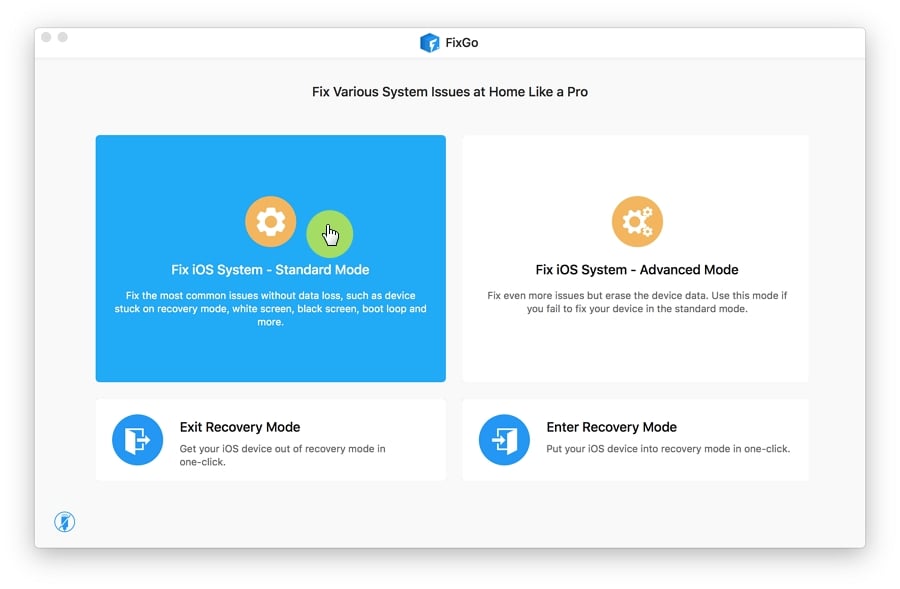
Paso 2 Instale firmware en su dispositivo. Abra Fixgo y seleccione «Arreglar los problemas de iOS en modo estándar».

Paso 3 Siga las instrucciones en pantalla para completar el proceso de rebaja.
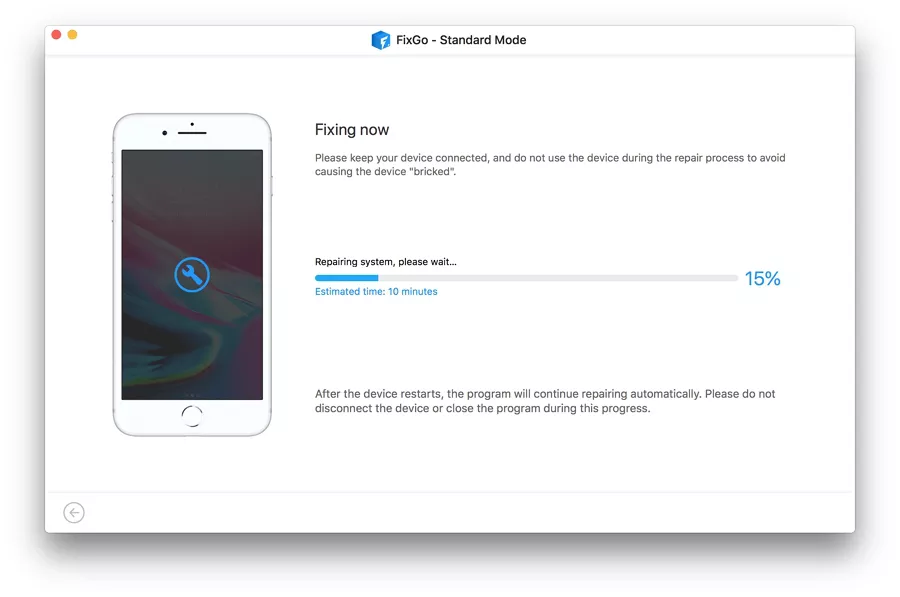
Conclusión
Si bien iOS 18 ofrece nuevas características emocionantes para la aplicación Fotos, algunos usuarios pueden encontrar problemas durante la fase beta. Si experimenta problemas significativos con la aplicación de fotos iOS 18, considere degradar a una versión más estable utilizando uno de los métodos mencionados anteriormente.
Específicamente, la reparación del sistema Fixgo iOS proporciona una opción confiable para rebajar y resolver los problemas de iOS de manera eficiente. Con las herramientas y la orientación adecuadas, puede disfrutar de una experiencia suave y confiable con su dispositivo iOS.
